Bir tablet yükseltmesi için şanslı gününüzse, iPad'den iPad'e nasıl veri aktarılacağını bilmeniz gerekir . iPad'lerin satın alabileceğiniz en iyi tabletler arasında olmasının ana nedenlerinden biri, kullanımlarının basit olmasıdır. Ve bu bir istisna değil - Apple, iki iPad arasında veri aktarımını gerçekten basit hale getiriyor. Ancak, kullanabileceğiniz birkaç farklı yöntem vardır ve hangisinin en iyi olduğu hemen belli olmaz.
Aşağıdaki kılavuzumuzda, öğelerinizi eski bir iPad'den yeni bir iPad'e aktarmak için seçeneklerinizin neler olduğunu ve bunun nasıl yapılacağını açıklayacağız. Yine de, en iyi iPad'lerden birinde bile tüm verilerinizi göndermek biraz zaman alabileceğinden, biraz zaman ayırdığınızdan emin olun!
Hızlı Başlangıç kullanılarak iPad'den iPad'e nasıl veri aktarılır
1. Hızlı Başlangıç'ı etkinleştirmek için yeni ve eski iPad'lerinizi yan yana yerleştirin.
2. Yeni iPad'inizdeki deseni eski iPad'inizle tarayın.
3. Bazı ilk kurulum adımlarından sonra, verilerinizi yeni iPad'e göndermek için iPad'den Aktar veya iCloud'dan İndir'i seçin.
4. Kurulum işlemini tamamlayın ve yeni iPad'iniz mevcut tüm verilerinizle kullanıma hazır olacaktır.
Her adım için ayrıntılı talimatları görmek için okumaya devam edin.
1. Önce iki iPad'inizi birbirine yaklaştırın . Bu, yeni iPad'inizin eskisini algılamasını ve veri aktarımını kurmasını sağlar.

2. Yeni iPad'iniz, aşağıdaki görüntünün arka planında görebileceğiniz gibi, sallanan noktalardan oluşan bir daire göstermeye başlayacaktır. Veri alışverişi yapmak istediğiniz cihazın bu iki cihaz olduğunu doğrulamak için eski iPad'de görünen kamera açılır penceresiyle bunu taramanız gerekir .

Yeni iPad'in ekranındaki deseni eski iPad'in kamerasının görünümüne taşıyın. Desen görüntüdeyken daire eski iPad'in ekranında yeşile döner.

3. Şimdi yeni iPad'de birkaç temel şeyi ayarlama zamanı. Yeni cihazda, eski iPad'inizin şifresini veya parolasını girin , iPad'in etkinleştirilmesini bekleyin ve ardından Touch ID veya Face ID kilit açmayı etkinleştirme adımlarını izleyin .

4. Yeni iPad'iniz verileri nereden alacağınızı sorduğunda, iPad'den Aktar'ı seçin .

6. Artık aktardığınız verilerde dilerseniz değişiklik yapma şansınız var. Varsayılan olarak, tüm uygulama verileriniz ve ayarlarınız tıpkı eski iPad'inizdeki gibi gönderilir. Geride bir şey bırakmak istiyorsanız, bu menüde ilgili başlığa dokunun ve seçtiğiniz ayarları değiştirin . Aksi takdirde, Devam'a dokunun .
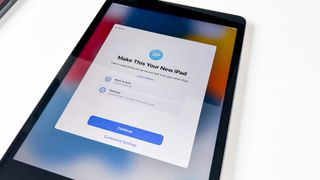
7. Eski iPad'iniz verilerini göndermeye başlayacaktır. Her şeyi aktarmak için uzun bir beklemeye ve yeni cihazda işletim sistemi yazılımını da güncellemeniz gerekiyorsa daha da uzun bir beklemeye hazırlıklı olun.

8. Bu işlem tamamlandıktan ve iPad'iniz yeniden başlatıldıktan sonra, hüküm ve koşulları kabul ederek ve Apple Wallet, Siri, Screentime vb.'yi ayarlayarak kurulum işlemini tamamlayın . Bu tamamlandığında, bazıları henüz tam olarak indirilmemiş olsa da tüm uygulamalarınızın bulunduğu ana ekrana gelirsiniz. iPad'inizi biraz bekleyin, sonunda her şey indirilmiş ve kullanıma hazır olacaktır.
Yedek kullanarak iPad'den iPad'e veri aktarma
Eski bir iPad'den yeni bir iPad'e veri aktarmanın alternatif bir yolu, eski iPad'inizin iCloud yedeğini kullanmaktır. Bu ikinci yöntemi uygulamak için eski iPad'inizi kullanmanıza gerek yoktur; bu, yenisini kurarken normal şekilde kullanmak istiyorsanız yararlı olabilir. Bununla birlikte, Apple Kimliğinizi veya WiFi ayrıntılarınızı girmek gibi kurulum sürecinin bazı erken kısımlarını atlamanıza izin vereceğinden Hızlı Başlangıç seçeneğini kullanmak da kullanışlıdır.
1. iPad kurulum işlemine başlamadan önce, eski iPad'inizde yedeğinizin güncel olduğundan emin olun . Bunu yapmak için Ayarlar'ı açın , ardından üst kısımdaki iCloud profilinize dokunun . iCloud'u ve ardından iCloud Yedekleme'yi seçin .
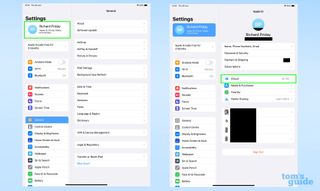
2. Şimdi Yedekle isteminin altında, verilerinizi en son ne zaman yedeklediğinizi göreceksiniz. Daha yeni bir kopyanın alınmasını istiyorsanız Şimdi Yedekle düğmesine dokunun . Son yedekleme çok yeniyse, olduğu gibi bırakabilirsiniz.
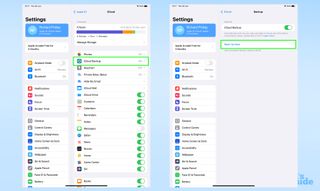
3. Şimdi önceki yöntemin ilk adımlarını uygulayın — iki iPad'i birbirine yakın yerleştirin , deseni tarayın ve yeni iPad'in etkinleşmesine izin verin . Ardından Touch ID veya Face ID'yi ayarlayın.
4. Veri içe aktarma bölümüne geldiğinizde fark ortaya çıkıyor. Burada, iCloud'dan İndir seçeneğine dokunun .

5. Kullanmak istediğiniz yedeği seçin , ardından içe aktarmak istediğiniz verileri onaylayın ve yeni iPad onu indirmeye başlayacaktır.

6. Bu noktada beklemekten başka yapacak bir şey yok. Belki de iCloud yeni iPad'inizi verilerinizle doldururken gidip kendinize bir fincan kahve ısmarlayın .

7. Geri yükleme tamamlandığında, kalan adımları uygulamanız yeterlidir ve bundan sonra (artı belki birkaç yeniden başlatma) hazır olacaksınız.
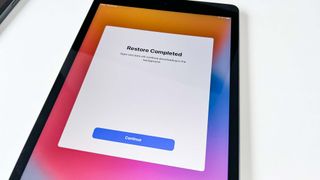
iPad'iniz hakkında öğrenebileceğiniz ve bizim size öğretebileceğimiz daha çok şey var. Uygunsuz web sitelerini hassas gözlerden uzak tutmak için iPhone ve iPad'de web sitelerini nasıl engelleyeceğiniz veya bir Apple telefonunu veya tabletini başka biriyle paylaşıyorsanız iPhone ve iPad'de Apple Kimliğini nasıl değiştireceğinize ne dersiniz ?
Ayrıca , önemli belgeleri imzalamanıza veya işaretlemenize yardımcı olacak iPhone ve iPad'de PDF'leri nasıl düzenleyeceğiniz ve kontrol etmeye değer basit web sitesi yakalama için iPhone ve iPad'de tam bir sayfanın ekran görüntüsünü nasıl alacağınızla ilgili kılavuzumuz da var .
